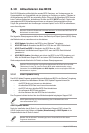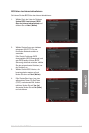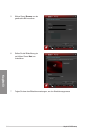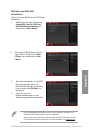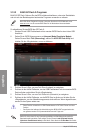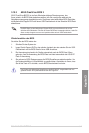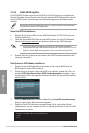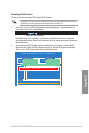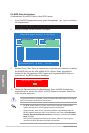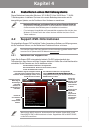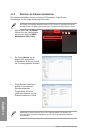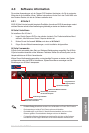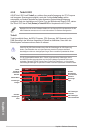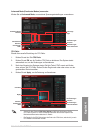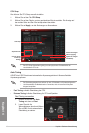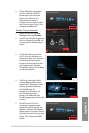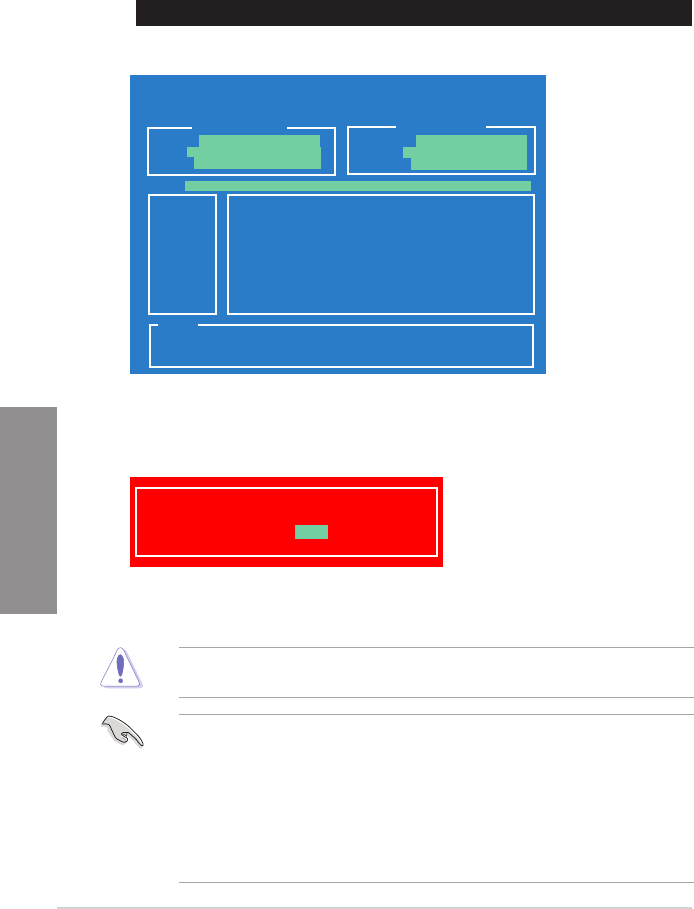
3-50
Kapitel 3: BIOS setup
Kapitel 3
ASUSTek BIOS Updater for DOS V1.18 [2010/04/29]
Current ROM
Update ROM
A:
Note
[Enter] Select or Load [Tab] Switch [V] Drive Info
[Up/Down/Home/End] Move [B] Backup [Esc] Exit
P8P67D.ROM 4194304 2010-08-05 17:30:48
PATH: A:\
BOARD:
RAMPAGE IV EXTREME
VER: 0211
DATE: 09/05/2011
BOARD: Unknown
VER: Unknown
Are you sure to update BIOS?
Yes No
D:\>bupdater /pc /g
Die BIOS-Datei aktualisieren
So aktualisieren Sie die BIOS-Datei mit dem BIOS-Updater.
1. In der FreeDOS-Eingabeaufforderung, geben Sie bupdater /pc /g ein und drücken
die <Eingabetaste>
2. Das BIOS-Updater-Fenster erscheint, wie folgend.
4. Wählen Sie Yes und drücken die <Eingabetaste>. Wenn die BIOS-Aktualisierung
abgeschlossen ist, drücken Sie <ESC>, um BIOS-Updater zu verlassen. Starten Sie
ihren Computer wieder neu.
Um Systemstartfehler zu vermeiden, sollten Sie während des BIOS-Update den Computer
NICHT ausschalten oder die Reset-Taste drücken.
• Bei BIOS Updater Version 1.04 oder neuer wird das Programm nach dem BIOS-
Update automatisch zur DOS-Eingabeaufforderung zurückkehren.
• Stellen Sie sicher, dass Sie aus Systemkompatibilitäts und Stabilitätsgründen die
BIOS-Standardeinstellungen laden. Dazu wählen Sie das Element Load Optimized
Defaults (Optimierte Standardwerte laden) im Exit-Menü. Siehe Abschnitt 3.9 Exit-
Menü für Details.
• Falls Sie SATA-Festplattenlaufwerke getrennt haben, sollten Sie nicht vergessen,
diese nach der BIOS-Aktualisierung wieder anzuschließen.
3. Drücken Sie die <Tab>-Taste, um zwischen den Unterfenstern zu wechseln und wählen
Sie die BIOS-Datei mit den <Bild auf/Bild ab/Pos 1/Ende>-Tasten; anschließend
drücken Sie die <Eingabetaste>. BIOS Updater prüft die gewählte BIOS-Datei und
fordert Sie auf, das BIOS-Update zu bestätigen.